Η λήψη συναρπαστικών εναέριων πλάνων με ένα drone μπορεί να είναι απίστευτα ανταποδοτική. Ωστόσο, ακόμη και με τα πιο προηγμένα drones, τα ασταθή πλάνα είναι ένα κοινό πρόβλημα. Ο άνεμος, οι ξαφνικές κινήσεις, ακόμη και οι ελαφροί κραδασμοί μπορούν να προκαλέσουν ανεπιθύμητο κούνημα της κάμερας. Ευτυχώς, οι αποτελεσματικές τεχνικές επεξεργασίας βίντεο μπορούν να βελτιώσουν δραματικά τη σταθερότητα του πλάνα σας από drone. Η εκμάθηση πώς να σταθεροποιείτε τα ασταθή πλάνα από drone είναι ζωτικής σημασίας για τη δημιουργία επαγγελματικών και οπτικά ελκυστικών εναέριων βίντεο.
Κατανόηση των αιτιών του ασταθούς πλάνα από drone
Πριν βουτήξετε σε τεχνικές σταθεροποίησης, είναι σημαντικό να καταλάβετε γιατί τα πλάνα από drone τείνουν να είναι ασταθή. Διάφοροι παράγοντες συμβάλλουν σε αυτό το ζήτημα και ο εντοπισμός αυτών των αιτιών μπορεί να σας βοηθήσει να λάβετε προληπτικά μέτρα κατά τη διάρκεια των γυρισμάτων.
- Άνεμος: Ο άνεμος είναι ο πρωταρχικός ένοχος. Ακόμη και ένα απαλό αεράκι μπορεί να επηρεάσει τη σταθερότητα ενός drone, ειδικά σε μεγαλύτερα υψόμετρα.
- Κίνηση Drone: Οι απότομοι ελιγμοί, η γρήγορη επιτάχυνση ή οι ξαφνικές στάσεις μπορούν να προκαλέσουν σημαντικό κούνημα της κάμερας.
- Δονήσεις: Οι κινητήρες και οι έλικες του drone παράγουν κραδασμούς που μπορούν να μεταδώσουν στην κάμερα.
- Περιορισμοί Camera Gimbal: Ενώ τα αντίζυμα έχουν σχεδιαστεί για να σταθεροποιούν την κάμερα, έχουν περιορισμούς. Ισχυροί άνεμοι ή ακραίες κινήσεις μπορεί να κατακλύσουν τις δυνατότητες του αντίζυμου.
Η κατανόηση αυτών των παραγόντων σάς επιτρέπει να προβλέψετε πιθανά προβλήματα και να προσαρμόσετε τις τεχνικές κινηματογράφησης ανάλογα. Για παράδειγμα, η πτήση σε πιο ήρεμες καιρικές συνθήκες ή η χρήση πιο ομαλών, πιο ελεγχόμενων κινήσεων μπορεί να μειώσει σημαντικά την ποσότητα κουνήματος στο πλάνα σας.
Προετοιμασία του πλάνα σας για σταθεροποίηση
Πριν ξεκινήσετε τη διαδικασία σταθεροποίησης στο λογισμικό επεξεργασίας βίντεο, υπάρχουν μερικά βήματα που μπορείτε να ακολουθήσετε για να βελτιστοποιήσετε το πλάνα σας για τα καλύτερα αποτελέσματα. Αυτά τα βήματα προετοιμασίας μπορούν να βελτιώσουν την αποδοτικότητα και την αποτελεσματικότητα της διαδικασίας σταθεροποίησης.
- Εισαγωγή και οργάνωση: Εισαγάγετε το υλικό σας από drone στο λογισμικό επεξεργασίας βίντεο και οργανώστε το σε κάδους ή φακέλους για εύκολη πρόσβαση.
- Αναθεώρηση και επιλογή: Ελέγξτε τα πλάνα σας και επιλέξτε τα κλιπ που απαιτούν σταθεροποίηση. Προσδιορίστε τα συγκεκριμένα τμήματα που επηρεάζονται περισσότερο από το κούνημα της κάμερας.
- Περικοπή και αποκοπή: Κόψτε την αρχή και το τέλος κάθε κλιπ για να αφαιρέσετε τυχόν περιττά πλάνα. Αυτό μπορεί να μειώσει τον χρόνο επεξεργασίας που απαιτείται για τη σταθεροποίηση.
- Διόρθωση χρώματος (Προαιρετικό): Εκτελέστε βασική διόρθωση χρώματος για να βελτιώσετε την οπτική ποιότητα του πλάνα σας πριν από τη σταθεροποίηση. Αυτό μπορεί να βοηθήσει τους αλγόριθμους σταθεροποίησης να αναλύσουν καλύτερα το υλικό.
Προετοιμάζοντας το υλικό σας εκ των προτέρων, μπορείτε να απλοποιήσετε τη διαδικασία σταθεροποίησης και να επιτύχετε καλύτερα αποτελέσματα σε λιγότερο χρόνο. Αυτά τα βήματα διασφαλίζουν ότι εργάζεστε με το πιο σχετικό και βελτιστοποιημένο υλικό.
Τεχνικές σταθεροποίησης σε λογισμικό επεξεργασίας βίντεο
Τα περισσότερα επαγγελματικά πακέτα λογισμικού επεξεργασίας βίντεο προσφέρουν ενσωματωμένα εργαλεία σταθεροποίησης. Αυτά τα εργαλεία αναλύουν το υλικό και αντισταθμίζουν το κούνημα της κάμερας προσαρμόζοντας τη θέση, την περιστροφή και την κλίμακα του βίντεο. Ακολουθεί μια επισκόπηση των τεχνικών σταθεροποίησης σε δημοφιλές λογισμικό:
Adobe Premiere Pro: Warp Stabilizer
Το Warp Stabilizer του Adobe Premiere Pro είναι ένα ισχυρό και ευέλικτο εργαλείο για τη σταθεροποίηση του ασταθούς πλάνα. Αναλύει καρέ-καρέ το πλάνα και διορθώνει αυτόματα το κούνημα της κάμερας. Δείτε πώς να το χρησιμοποιήσετε:
- Εισαγάγετε το υλικό σας στο Premiere Pro.
- Επιλέξτε το κλιπ που θέλετε να σταθεροποιήσετε.
- Μεταβείτε στον πίνακα Εφέ και αναζητήστε “Σταθεροποιητής Warp”.
- Σύρετε και αποθέστε το εφέ Warp Stabilizer στο κλιπ σας.
- Το εφέ θα ξεκινήσει αυτόματα την ανάλυση και τη σταθεροποίηση του πλάνα.
- Προσαρμόστε τις ρυθμίσεις όπως απαιτείται. Οι συνήθεις ρυθμίσεις περιλαμβάνουν “Αποτέλεσμα” (Ομαλή κίνηση ή Χωρίς κίνηση), “Μέθοδος” και “Λιγότερη περικοπή <-> Ομαλή περισσότερα”.
Πειραματιστείτε με τις ρυθμίσεις Warp Stabilizer για να βρείτε τη βέλτιστη ισορροπία μεταξύ ομαλότητας και περικοπής. Η επιλογή “No Motion” είναι χρήσιμη για το κλείδωμα της κάμερας σε ένα συγκεκριμένο σημείο, ενώ η επιλογή “Smooth Motion” δημιουργεί μια πιο ρευστή και φυσική σταθεροποίηση.
DaVinci Resolve: Stabilization Tool
Το DaVinci Resolve προσφέρει ένα ισχυρό εργαλείο σταθεροποίησης στη σελίδα Έγχρωμου. Αυτό το εργαλείο παρέχει ακριβή έλεγχο της διαδικασίας σταθεροποίησης και σας επιτρέπει να ρυθμίσετε τα αποτελέσματα. Δείτε πώς να το χρησιμοποιήσετε:
- Εισαγάγετε το υλικό σας στο DaVinci Resolve.
- Μεταβείτε στη σελίδα Χρώμα.
- Επιλέξτε το κλιπ που θέλετε να σταθεροποιήσετε.
- Ανοίξτε τον πίνακα Stabilizer.
- Κάντε κλικ στο κουμπί “Σταθεροποίηση”.
- Προσαρμόστε τις ρυθμίσεις όπως απαιτείται. Οι κοινές ρυθμίσεις περιλαμβάνουν “Προοπτική”, “Ομοιότητα” και “Μετάφραση”.
Το εργαλείο σταθεροποίησης του DaVinci Resolve προσφέρει προηγμένες επιλογές για τον έλεγχο της διαδικασίας σταθεροποίησης. Μπορείτε να επιλέξετε ανάμεσα σε διαφορετικές λειτουργίες σταθεροποίησης και να προσαρμόσετε την ισχύ της σταθεροποίησης για να επιτύχετε τα επιθυμητά αποτελέσματα. Επιτρέπει επίσης το κλείδωμα της κάμερας σε ένα συγκεκριμένο σημείο.
Final Cut Pro: Λειτουργία σταθεροποίησης
Το Final Cut Pro έχει μια ενσωματωμένη δυνατότητα σταθεροποίησης που είναι εύκολη στη χρήση και παρέχει εξαιρετικά αποτελέσματα. Προσφέρει επιλογές αυτόματης και χειροκίνητης σταθεροποίησης. Δείτε πώς να το χρησιμοποιήσετε:
- Εισαγάγετε το υλικό σας στο Final Cut Pro.
- Επιλέξτε το κλιπ που θέλετε να σταθεροποιήσετε.
- Στο παράθυρο Επιθεωρητής, μεταβείτε στην καρτέλα Βίντεο.
- Επιλέξτε το πλαίσιο “Σταθεροποίηση”.
- Προσαρμόστε το ρυθμιστικό “Smoothness” για να ελέγξετε την ποσότητα σταθεροποίησης.
Η δυνατότητα σταθεροποίησης του Final Cut Pro είναι απλή αλλά αποτελεσματική. Το ρυθμιστικό “Smoothness” σάς επιτρέπει να ρυθμίσετε την ένταση της σταθεροποίησης. Για πιο προηγμένο έλεγχο, μπορείτε να χρησιμοποιήσετε το φίλτρο “InertiaCam”, το οποίο προσφέρει πρόσθετες επιλογές για την εξομάλυνση του ασταθούς πλάνα.
Ρυθμίσεις σταθεροποίησης μικρορύθμισης
Η επίτευξη βέλτιστης σταθεροποίησης απαιτεί συχνά τη λεπτομέρεια των ρυθμίσεων στο λογισμικό επεξεργασίας βίντεο. Πειραματιστείτε με διαφορετικές παραμέτρους για να βρείτε την καλύτερη ισορροπία μεταξύ ομαλότητας και περικοπής. Ακολουθούν ορισμένες συμβουλές για τη λεπτομερή ρύθμιση των ρυθμίσεων σταθεροποίησης:
- Προσαρμογή ομαλότητας: Αυξήστε τη ρύθμιση ομαλότητας για να μειώσετε το κούνημα της κάμερας, αλλά έχετε υπόψη σας ότι οι υψηλότερες ρυθμίσεις μπορεί να έχουν ως αποτέλεσμα μεγαλύτερη περικοπή και παραμόρφωση.
- Πειραματιστείτε με τις μεθόδους: Δοκιμάστε διαφορετικές μεθόδους σταθεροποίησης, όπως προοπτική, ομοιότητα ή μετάφραση, για να δείτε ποια λειτουργεί καλύτερα για το πλάνα σας.
- Control Cropping: Προσαρμόστε τις ρυθμίσεις περικοπής για να ελαχιστοποιήσετε την έκταση της περιοχής εικόνας που χάνεται κατά τη σταθεροποίηση.
- Ανάλυση αποτελεσμάτων: Ελέγξτε προσεκτικά το σταθεροποιημένο υλικό για να εντοπίσετε τυχόν προβλήματα ή αντικείμενα που απομένουν. Κάντε περαιτέρω προσαρμογές όπως απαιτείται.
Προσαρμόζοντας προσεκτικά τις ρυθμίσεις σταθεροποίησης, μπορείτε να επιτύχετε ένα ομαλό και επαγγελματική εμφάνιση χωρίς να θυσιάσετε υπερβολική ποιότητα εικόνας. Δώστε προσοχή στα συγκεκριμένα χαρακτηριστικά του πλάνα σας και πειραματιστείτε με διαφορετικές ρυθμίσεις για να βρείτε τη βέλτιστη διαμόρφωση.
Αντιμετώπιση Κοινών Θεμάτων Σταθεροποίησης
Ενώ τα εργαλεία σταθεροποίησης είναι γενικά αποτελεσματικά, μερικές φορές μπορεί να εισάγουν ανεπιθύμητα τεχνουργήματα ή παραμορφώσεις στα πλάνα σας. Ακολουθούν ορισμένα κοινά προβλήματα και πώς να τα αντιμετωπίσετε:
- Παραμόρφωση: Η υπερβολική σταθεροποίηση μπορεί να προκαλέσει παραμόρφωση ή παραμόρφωση στην εικόνα. Μειώστε τη ρύθμιση ομαλότητας ή δοκιμάστε μια διαφορετική μέθοδο σταθεροποίησης για να ελαχιστοποιήσετε τη στρέβλωση.
- Εφέ Jello: Το εφέ ζελέ εμφανίζεται όταν ο αλγόριθμος σταθεροποίησης αντισταθμίζει υπερβολικά το κούνημα της κάμερας, με αποτέλεσμα μια ταλαντευόμενη ή παραμορφωμένη εμφάνιση. Μειώστε τη ρύθμιση ομαλότητας ή δοκιμάστε μια διαφορετική μέθοδο σταθεροποίησης για να μειώσετε το φαινόμενο ζελέ.
- Υπερβολική περικοπή: Οι υψηλές ρυθμίσεις σταθεροποίησης μπορεί να οδηγήσουν σε σημαντική περικοπή, μειώνοντας το οπτικό πεδίο. Προσαρμόστε τις ρυθμίσεις περικοπής για να ελαχιστοποιήσετε την περιοχή της εικόνας που χάνεται.
- Motion Artifacts: Η σταθεροποίηση μπορεί μερικές φορές να δημιουργήσει τεχνουργήματα κίνησης, όπως είδωλα ή θόλωση. Μειώστε τη ρύθμιση ομαλότητας ή δοκιμάστε μια διαφορετική μέθοδο σταθεροποίησης για να ελαχιστοποιήσετε τα τεχνουργήματα κίνησης.
Η αντιμετώπιση αυτών των κοινών προβλημάτων απαιτεί προσεκτική προσοχή στη λεπτομέρεια και προθυμία να πειραματιστείτε με διαφορετικές ρυθμίσεις. Κατανοώντας τις αιτίες αυτών των τεχνουργημάτων, μπορείτε να λάβετε μέτρα για να ελαχιστοποιήσετε τον αντίκτυπό τους και να επιτύχετε μια σταθεροποίηση με πιο φυσική εμφάνιση.
Συμβουλές για τη λήψη Stable Footage από Drone
Ενώ η σταθεροποίηση μετά την παραγωγή είναι απαραίτητη, είναι ακόμη καλύτερο να καταγράψετε σταθερά πλάνα από την αρχή. Ακολουθούν ορισμένες συμβουλές για την ελαχιστοποίηση του κουνήματος της κάμερας κατά τη διάρκεια των γυρισμάτων:
- Πετάξτε σε ήρεμο καιρό: Αποφύγετε να πετάτε σε συνθήκες ανέμου, καθώς ο άνεμος είναι η κύρια αιτία του κουνήματος της κάμερας.
- Χρησιμοποιήστε ομαλές κινήσεις: Αποφύγετε απότομους ελιγμούς, απότομες επιταχύνσεις ή ξαφνικές στάσεις. Χρησιμοποιήστε ομαλές, ελεγχόμενες κινήσεις για να ελαχιστοποιήσετε το κούνημα της κάμερας.
- Ελέγξτε τη βαθμονόμηση Gimbal: Βεβαιωθείτε ότι το gimbal του drone σας είναι σωστά βαθμονομημένο και λειτουργεί σωστά.
- Χρήση φίλτρων ND: Τα φίλτρα ουδέτερης πυκνότητας (ND) μπορούν να βοηθήσουν στη μείωση της ποσότητας φωτός που εισέρχεται στην κάμερα, επιτρέποντάς σας να χρησιμοποιείτε χαμηλότερες ταχύτητες κλείστρου και να μειώνετε την επίδραση των κραδασμών.
- Χαμηλότερο ISO: Προσπαθήστε να διατηρήσετε το ISO σας όσο το δυνατόν χαμηλότερο για να μειώσετε τον θόρυβο, ο οποίος μπορεί να επηρεάσει τη διαδικασία σταθεροποίησης.
Ακολουθώντας αυτές τις συμβουλές, μπορείτε να μειώσετε σημαντικά το κούνημα στα πλάνα σας από drone και να ελαχιστοποιήσετε την ανάγκη για εκτεταμένη σταθεροποίηση μετά την παραγωγή. Η λήψη σταθερού πλάνα εξαρχής θα σας εξοικονομήσει χρόνο και προσπάθεια στη διαδικασία επεξεργασίας.
Σύναψη
Η σταθεροποίηση ασταθούς πλάνα από drone είναι ένα κρίσιμο βήμα για τη δημιουργία επαγγελματικών και οπτικά ελκυστικών εναέριων βίντεο. Κατανοώντας τις αιτίες του κουνήματος της κάμερας, προετοιμάζοντας το πλάνα σας για σταθεροποίηση και χρησιμοποιώντας τις κατάλληλες τεχνικές στο λογισμικό επεξεργασίας βίντεο, μπορείτε να μετατρέψετε τα ασταθή πλάνα σε ομαλά και σταθερά βίντεο. Θυμηθείτε να προσαρμόσετε τις ρυθμίσεις σταθεροποίησης και να αντιμετωπίσετε τυχόν κοινά προβλήματα που μπορεί να προκύψουν. Ο συνδυασμός αποτελεσματικών τεχνικών σταθεροποίησης με βέλτιστες πρακτικές για τη λήψη σταθερού πλάνα θα σας βοηθήσει να δημιουργήσετε εκπληκτικά εναέρια βίντεο που αιχμαλωτίζουν το κοινό σας. Η γνώση του τρόπου σταθεροποίησης του ασταθούς πλάνα από drone θα βελτιώσει σημαντικά την ποιότητα της εναέριας βιντεοσκόπησης σας.